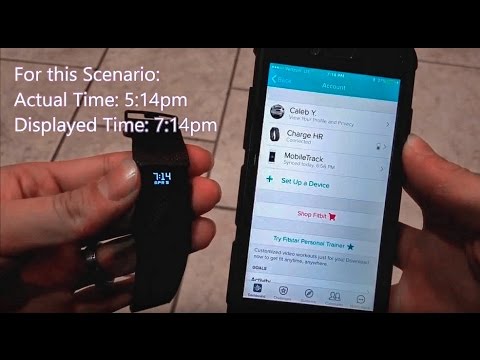
विषय
यदि आप लगातार चलते रहते हैं और हर समय समय क्षेत्र को पार करते हैं, तो आप यह सुनिश्चित कर सकते हैं कि आपके Fitbit डिवाइस की घड़ी सटीक है। इस छोटे से ट्यूटोरियल में, हम आपको अपने फिटबिट डिवाइस पर समय बदलने के बारे में बताएंगे। प्रदर्शन उद्देश्यों के लिए, हम आपको सामान्य चरण दिखाने के लिए फिटबिट वर्सा का उपयोग करते हैं।
आगे बढ़ने से पहले, हम आपको याद दिलाना चाहते हैं कि यदि आप अपने खुद के #Android या Fitbit समस्या का समाधान खोज रहे हैं, तो आप इस पृष्ठ के नीचे दिए गए लिंक का उपयोग करके हमसे संपर्क कर सकते हैं। अपने मुद्दे का वर्णन करते समय, कृपया जितना संभव हो उतना विस्तृत हो ताकि हम एक प्रासंगिक समाधान को आसानी से इंगित कर सकें। यदि आप कर सकते हैं, तो कृपया सटीक त्रुटि संदेश शामिल करें जो आपको हमें एक विचार देने के लिए मिल रहे हैं कि कहां से शुरू करें। यदि आपने हमें ईमेल करने से पहले कुछ समस्या निवारण चरणों की कोशिश की है, तो उनका उल्लेख करना सुनिश्चित करें ताकि हम उन्हें हमारे उत्तरों में छोड़ सकें।
फिटबिट डैशबोर्ड के माध्यम से फिटबिट डिवाइस पर समय बदलने के लिए आसान कदम
कई कारण हो सकते हैं कि आप अपने फिटबिट डिवाइस पर समय क्यों बदलना चाहते हैं। जो भी हो, यह करना आसान है और आपके समय के दो मिनट नहीं लगेंगे। नीचे ऐसा करने के लिए चरण दिए गए हैं।
हालाँकि आप अपने मोबाइल का उपयोग करके अपने Fitbit खाते के डैशबोर्ड तक पहुँच सकते हैं, हम अनुशंसा करते हैं कि आप इसे कंप्यूटर पर एक्सेस करें। मेरी राय में मोबाइल संस्करण की तुलना में पीसी डैशबोर्ड का उपयोग करना अधिक सुविधाजनक है। यदि आपके पास कोई पीसी या कंप्यूटर नहीं है, तो अपने मोबाइल के ब्राउज़र का उपयोग करके आगे बढ़ें।
- Fitbit.com पर जाएं और लॉग इन करें।
- Fitbit.com डैशबोर्ड से, गियर आइकन पर क्लिक करें
- सेटिंग्स टैप करें।
- व्यक्तिगत जानकारी टैप करें।
- उन्नत सेटिंग्स के तहत, घड़ी प्रदर्शन समय ढूंढें और चुनें कि क्या आप 12-घंटे या 24-घंटे की घड़ी इकाइयों में दिखाया गया समय चाहते हैं।
- सबमिट करें पर क्लिक करें और अपने डिवाइस को सिंक करें।
- बस!
IPhone या iPad का उपयोग करके Fitbit पर समय कैसे बदलें
यदि आपके पास कंप्यूटर नहीं है, तो आप अपने iPhone या iPad का उपयोग करके अपने Fitbit डिवाइस पर समय बदल सकते हैं। यहां बताया गया है कि यह कैसे किया जाता है:
- Fitbit ऐप खोलें।
- Fitbit ऐप में, टुडे टैब पर टैप करें।
- अपना प्रोफ़ाइल चित्र टैप करें।
- उन्नत सेटिंग्स> टैप करें।
- समय क्षेत्र के तहत, स्वचालित रूप से सेट करें विकल्प बंद करें।
- टाइम ज़ोन टैप करें और सही टाइम ज़ोन चुनें।
- अपने Fitbit डिवाइस को सिंक करें।
एंड्रॉइड का उपयोग करके फिटबिट पर समय कैसे बदलें
यदि आपके पास कंप्यूटर नहीं है, तो आप अपने Android का उपयोग करके अपने Fitbit डिवाइस पर समय बदल सकते हैं। यहां बताया गया है कि यह कैसे किया जाता है:
- Fitbit ऐप खोलें।
- Fitbit ऐप में, टुडे टैब यूजर-एडेड इमेज> अपनी प्रोफाइल पिक्चर> एडवांस्ड सेटिंग्स पर टैप करें।
- स्वचालित समय क्षेत्र विकल्प बंद करें।
- समय क्षेत्र चुनें और सही समय क्षेत्र चुनें।
- अपने Fitbit डिवाइस को सिंक करें।
विंडोज उपकरणों का उपयोग करके फिटबिट पर समय कैसे बदलें
यदि आपके पास कंप्यूटर नहीं है, तो आप अपने विंडोज पीसी का उपयोग करके अपने फिटबिट डिवाइस पर समय बदल सकते हैं। यहां बताया गया है कि यह कैसे किया जाता है:
- Fitbit ऐप खोलें।
- Fitbit ऐप डैशबोर्ड से, खाता आइकन उपयोगकर्ता-जोड़ी गई छवि> उन्नत सेटिंग्स टैप करें।
- समय क्षेत्र टैप करें।
- ऑटो विकल्प बंद करें और सही समय क्षेत्र चुनें।
- अपने Fitbit डिवाइस को सिंक करें।
अगर आपको यह पोस्ट उपयोगी लगी हो, तो कृपया अपने दोस्तों को यह शब्द सुनाकर हमारी मदद करें। TheDroidGuy में सोशल नेटवर्क की मौजूदगी है और साथ ही आप हमारे समुदाय के साथ हमारे फेसबुक और ट्विटर पेज पर बातचीत करना चाहते हैं।


